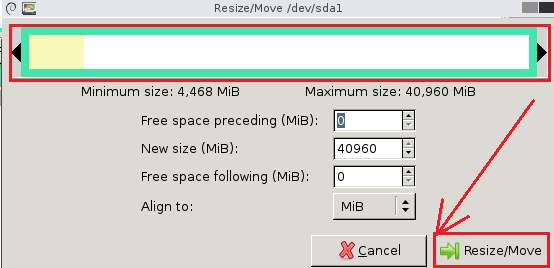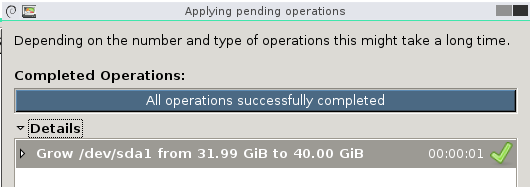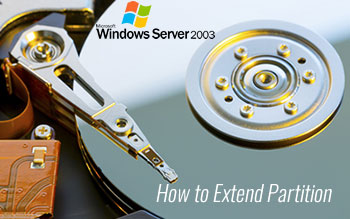- Расширение тома данных в Windows
- Использование Diskpart.exe для расширения объема данных в Windows Server 2003, Windows XP и Windows 2000
- Расширение раздела загрузки в Windows Server 2008
- Расширение тома в Windows 2003 с помощью GParted Live CD
- One comment
- Расширить раздел / том на Windows Server 2003
- Как расширить раздел, заняв свободное место на другом томе
- Как увеличить объем путем копирования на другой диск большего размера
- Как расширить виртуальный раздел в VMware / Hyper-V vm
- Расширьте C: Двигайтесь дальше Windows Server 2003
- Расширение диска C с помощью командного инструмента diskpart Server 2003
- Как расширить диск C, заняв свободное место на другом томе
- Как увеличить место на диске C с другим большим диском
Расширение тома данных в Windows
В этой статье описываются следующие темы:
- Использование с помощью Diskpart.exe командной Diskpart.exe для расширения тома данных в неиспользаемом пространстве в Windows Server 2003, Windows XP и Windows 2000.
- Расширение раздела загрузки в Windows Server 2008.
Исходная версия продукта: Windows 10 — все выпуски, Windows Server 2012 R2
Исходный номер КБ: 325590
Использование Diskpart.exe для расширения объема данных в Windows Server 2003, Windows XP и Windows 2000
С помощью этой Diskpart.exe можно управлять дисками, разделами и томами из интерфейса командной строки. Вы можете использовать Diskpart.exe как на базовых, так и на динамических дисках. Если том NTFS находится в аппаратном контейнере RAID 5, который может добавить место в контейнер, можно расширить том NTFS с помощью Diskpart.exe, пока диск остается базовым.
Используйте команду расширения, чтобы включить неоконченное пространство в существующий том при сохранении данных.
Для команды расширения необходимо следующее:
Том должен быть отформатирован с помощью файловой системы NTFS.
Для базовых томов невыгруженное пространство для расширения должно быть следующим последующим местом на том же диске.
Для динамических томов невыгрузка может быть любой пустой областью на любом динамическом диске в системе.
Поддерживается только расширение томов данных. Расширение системных томов или загрузок может быть заблокировано, и может возникнуть следующая ошибка:
Diskpart не удалось расширить том. Убедитесь, что том действителен для расширения
Вы не можете расширить раздел, если файл системной страницы расположен в этом разделе. Переместите файл страницы в раздел, который не нужно расширять.
Чтобы расширить раздел или том, сначала выберите том, чтобы указать его фокус, а затем укажите размер расширения. Чтобы расширить том, выполните следующие действия:
В командной команднойdiskpart.exe .
Введите том списка для отображения существующих томов на компьютере.
Введите «Выбор тома», где находится номер тома, который нужно расширить.
Расширение типа [size=n] [disk=n] [noerr]. В следующем разделе описываются параметры:
Пространство в мегабайтах (МБ) для добавления к текущему разделу. Если не указать размер, диск будет расширен для использования всего следующего неиспользаемого пространства.
Динамический диск, на котором расширяется том. На диске выделяется пространство, равное размеру=n. Если диск не указан, объем расширяется на текущем диске.
Только для сценариев. При ошибке этот параметр указывает, что Diskpart продолжает обрабатывать команды, как если бы ошибка не произошла. Без параметра noerr ошибка приводит к выходу Diskpart с кодом ошибки.
Введите выход для выхода из Diskpart.exe.
После выполнения команды расширения вы должны получить сообщение о том, что Diskpart успешно расширил том. Новое пространство следует добавить на существующий диск, сохраняя данные на томе.
В Windows XP и Windows 2000 нельзя использовать Diskpart.exe для расширения простого тома на динамическом диске, первоначально созданном на базовом диске. Можно расширить только простые тома, созданные после обновления диска до динамического диска. При попытке расширить простой том на динамическом диске, первоначально созданном на базовом диске, вы получите следующее сообщение об ошибке. Это ограничение было удалено в Windows Server 2003.
Diskpart не удалось расширить том.
Убедитесь, что том действителен для расширения
- Windows Server 2003 и Windows XP Diskpart.exe как часть базовой операционной системы.
- Перед преобразованием в динамические диски рекомендуется обратиться к поставщику системы за обновленными данными BIOS, микропрограмм, драйверов и агентов.
Расширение раздела загрузки в Windows Server 2008
Чтобы расширить раздел загрузки в Windows Server 2008, выполните следующие действия.
- Щелкните start >Server Manager.
- В области навигации разойдите хранилище и щелкните «Управление дисками».
- В области сведений щелкните нужный том правой кнопкой мыши и выберите «Расширить том».
- Следуйте инструкциям мастера расширения тома, чтобы расширить раздел загрузки.
Вы можете расширить раздел загрузки только в неудаляемом дисковом пространстве.
Расширение тома в Windows 2003 с помощью GParted Live CD
Понадобилось мне по роду своей деятельности, а именно настройке систем расширить системный диск у системы Windows Server 2003 Standard (x86), но как выяснилось внутренними средствами, такими как, консольная утилита diskpart это сделать невозможно.
Диспетчер дисков показывал, что есть система, установленная на логический диск (C:) и присутствует добавленный небольшой кусок (8Gb) который собственно и хотелось добавить к системному.
Для решения поставленной задачи буду использовать стороннее приложение gparted.
Назначение этого приложения:
- Создание разделов жесткого диска
- Изменения разделов жесткого диска
- Удаление разделов жесткого диска
Программа gparted позволяет изменять структуру разделов дискового устройства, сохраняя при этом имеющиеся на диске данные.
Итак, ниже будет представлен весь процесс изменению структуры логического диска с сохранением при этом имеющихся на диске данных.
Выставляем в BIOS’е чтобы загрузка производилась, с CD-ROM’а в который вставлен записанный образ приложения gparted-live-0.14.1-6-i486.iso.
На загруженном экране выбора меню работы приложения gparted выбираем: «GParted Live (Default settings)», далее «Don’t touch keymap», далее «33 – (US English)» и нажимаем клавишу «Enter»
Выбираем основной диск /dev/sda1 и нажимаем кнопку по указателю «Resize/Move» (см. скриншот для наглядного понимания, что я собственно делаю)
Растягиваем место за правую часть на всю область , как показано на скриншоте ниже.
И для применения всех изменений не забываем нажать на панели инструментов кнопку:
«Edit – Apply All Operations»
После выходим из программы GParted, вынимаем привод и перезагружаем систему. Система успешно загружается и, открыв диспетчер дисков увидим, что системный логический диск стал равным 40Gb. Что собственно и требовалось, удачи.
One comment
Вот это да! А я и не знал о таком быстром, а главное удобном способе по расширение системного раздела Server 2003. Автор хвала тебе, где ты был раньше со своим блогом. Всем рекомендую — «Реальные заметки» — http://www.ekzorchik.ru
Comments are closed.
Используйте прокси ((заблокировано роскомнадзором, используйте vpn или proxy)) при использовании Telegram клиента:
Поблагодари автора и новые статьи
будут появляться чаще 🙂
Карта МКБ: 4432-7300-2472-8059
Yandex-деньги: 41001520055047
Большое спасибо тем кто благодарит автора за практические заметки небольшими пожертвованиями. С уважением, Олло Александр aka ekzorchik.
Расширить раздел / том на Windows Server 2003
от Lance, Обновлено: 3 марта 2020 г.
В этой статье рассказывается, как расширить раздел на Windows Server 2003 и r2 — подробные шаги по расширению тома для локального Server 2003 и виртуальной машины в VMware / Hyper-V.
Чтобы помочь в управлении сервером, вам нужно установить много приложений: чем больше вы установили, тем меньше свободного места осталось в системном разделе. Кроме того, кэши браузера, временные файлы и другие ненужные файлы могут генерироваться непрерывно, поэтому система C диск не хватает места, Помимо системного раздела, объемы данных для базы данных, обмена и резервного копирования также заполняются в определенное время.
Что вы будете делать в этой ситуации? Некоторые производители серверов могут предложить вам выполнить резервное копирование всего, удалить и заново создать все разделы и, наконец, восстановить их из образа резервной копии. Это стоит так долго, если вы делаете это. Это причина, почему так много людей спрашивают, возможно ли расширить раздел на Windows Server 2003 без потери данных. Ответ — да, и в этой статье я покажу вам подробные шаги, как это сделать.
Как расширить раздел, заняв свободное место на другом томе
В большинстве случаев на том же диске есть другой раздел. Когда один из разделов заполняется, вы можете перенести свободное место с другого. После сжатия раздела неиспользуемое пространство в нем будет изменено на Нераспределенное, и все файлы останутся без изменений. После добавления этого нераспределенного пространства полный раздел будет расширен.
Есть много программ, которые имеют возможность уменьшать и расширять разделы для Windows Сервер 2003, но для обеспечения безопасности данных лучше сначала выполнить резервное копирование и запустить самый безопасный инструмент. Лучше, чем другие программы, NIUBI Partition Editor имеет передовые технологии для защиты системы и данных:
- Виртуальный режим — все операции будут перечислены как ожидающие для предварительного просмотра, реальные разделы диска не будут изменены до щелчка Apply , чтобы подтвердить.
- Отменить-на-хорошо — если вы применили неправильные операции, это не имеет значения, вы можете отменить текущие операции, не нанося ущерба.
- 1-секундный откат — если что-то пойдет не так при изменении размера раздела, он автоматически вернет сервер к исходному состоянию во флэш-памяти. Если это произойдет, ваш сервер может быстро вернуться в онлайн без изменений.
- Это также На 30% до 300% быстрее из-за продвинутого алгоритма перемещения файла.
Следуйте инструкциям, чтобы расширить раздел / том на Windows Server 2003 и R2:
- Скачать NIUBI Partition Editorщелкните правой кнопкой мыши правый непрерывный раздел (например, D 🙂 и выберите » Resize/Move Volume «. Во всплывающем окне перетащите оставил граница к правильно или введите сумму в поле Ранее не размеченное пространство , Затем этот раздел будет сокращен, а слева будет сгенерировано нераспределенное пространство.
- Щелкните правой кнопкой мыши C диск и выберите «Resize/Move Volume»снова перетащите правильно граница к правильно чтобы объединить это нераспределенное пространство, этот раздел будет расширен.
- Нажмите Apply вверху слева выполнить, готово.
Аналогично, если вы хотите расширить раздел данных, следуйте инструкциям в видео ниже.
Как расширить системный раздел C:
Как расширить раздел данных D:
Ожидающие операции, помеченные как 

Как увеличить объем путем копирования на другой диск большего размера
На нескольких серверах нет другого раздела или недостаточно свободного места на том же диске. Некоторые люди спрашивают, возможно ли добавить свободное место из раздела на другой отделенный жесткий диск. Ответ нетПоскольку размер физического диска фиксирован, размер диска 500 ГБ не может быть уменьшен до 400 ГБ или увеличен до 600 ГБ.
В этом случае вы можете скопировать этот диск на больший, тогда разделы могут быть расширены за счет дополнительного дискового пространства. Следуйте инструкциям в видео:
Как расширить виртуальный раздел в VMware / Hyper-V vm
Если вы запустите Windows Server 2003 в качестве гостевой виртуальной машины, аналогично, сначала проверьте, достаточно ли свободного неиспользуемого пространства в другом разделе на том же диске, если да, просто следуйте приведенным выше методам. Нет никакой разницы в уменьшении и расширении виртуального раздела в VMware или Hyper-V.
Лучше, чем жесткий диск локального сервера, виртуальный диск в VMware и Hyper-V может быть расширен без потери данных. Поэтому, если на том же диске нет свободного места, выполните следующие действия, чтобы развернуть виртуальный диск:
После расширения диска дополнительное пространство отображается как Нераспределенное на конец, затем вы можете расширить раздел (ы), перемещая и добавляя это нераспределенное пространство. Помимо сокращения и расширения раздела, NIUBI Partition Editor помогает выполнять многие другие операции с разделами диска, такие как объединение, копирование, преобразование, скрытие, дефрагментация, стирание, сканирование поврежденных секторов.
Расширьте C: Двигайтесь дальше Windows Server 2003
от Lance, Обновлено: 1 марта 2020 г.
В этой статье рассказывается, как расширить раздел диска C на Windows Server 2003 и r2 без потери данных.
Недостаточно места на диске это общая проблема на Windows Server 2003, после запуска этого сервера в течение определенного периода времени, вы обнаружите, что система C: на диске не хватает места, В этой ситуации есть недостаточно свободного места установить Windows Обновления или любые приложения. Это вызывает много проблем, если C диск становится полнымНапример, сервер работает медленнее, завис, неожиданно перезагружается или даже падает.
Это не может быть лучше, если вы можете расширение C: раздел диска без перезапуска. Воссоздание разделов и восстановление всего из резервной копии стоит так долго. В этой статье я покажу вам подробные шаги, как расширить диск C на Windows 2003 сервер без потери данных.
Расширение диска C с помощью командного инструмента diskpart Server 2003
Некоторые администраторы серверов не любят или не могут устанавливать сторонние программы на производственном сервере. Есть ли способ продлить диск С на Windows Server 2003 (R2) без какого-либо программного обеспечения? Есть способ, но он сложный и работает в очень ограниченных условиях.
In Windows Server 2003 Операционная система, есть только один родной инструмент, который имеет возможность изменить размер раздела диска — дисковая часть. Отличается от версии в Server 2008, diskpart в Server 2003 не могу расширить системный раздел in Windows окружающая обстановка. Другие ограничения включают в себя:
- Вы должны загрузиться с Windows Server 2003 загрузочный установочный CD / DVD или флешку и запустите с него diskpart.
- Только после тебя удалять соседний том, например, D, вы можете расширить диск C.
- Правый непрерывный раздел D должен быть первичная.
- Операции не могут быть отменены, неправильные операции приводят к потере данных.
Действия по расширению диска C с помощью команды diskpart Windows Server 2003:
- Сделайте резервную копию или перенесите все файлы на том, который находится за C (например, D).
- Загрузка с Windows установочный носитель для запуска командной строки, введите DiskPart и нажмите Enter..
- Тип объем списка и нажмите Enter, тогда вы увидите все отдельные разделы в списке.
- Тип выберите объем D и нажмите Enter, D — номер или буква диска раздела, который вы хотите удалить.
- Тип удалить том и нажмите Enter.
- Тип выберите громкость C и нажмите Enter.
- Тип продлить .
Вкратце: если вы хотите расширить объем диска C на Windows Server 2003 при использовании команды diskpart справа должен быть другой раздел (например, D), кроме того, диск D должен быть основным. Перед расширением диска C вы должны загрузиться с Windows установочный носитель и удалите диск D, чтобы получить нераспределенное пространство.
Если вы сможете установить программу на этот сервер, задача по расширению диска C станет намного проще.
Как расширить диск C, заняв свободное место на другом томе
Перед расширением раздела диска C на Windows Сервер 2003, лучше сначала сделать резервную копию и запустить программное обеспечение безопасного разделав противном случае возможен риск потери данных, поскольку параметры соответствующего диска, раздела и файлов должны быть изменены правильно. Лучше, чем другие программы, NIUBI Partition Editor намного быстрее и безопаснее благодаря передовым технологиям, таким как:
- Виртуальный режим — все операции будут перечислены как ожидающие для предварительного просмотра, реальные разделы диска не будут изменены до щелчка Apply , чтобы подтвердить.
- Отменить-на-хорошо — если вы применили неправильные операции, это не имеет значения, вы можете отменить текущие операции, не нанося ущерба.
- 1-секундный откат — если что-то пойдет не так при изменении размера раздела, он автоматически вернет сервер к исходному состоянию во флэш-памяти. Если это произойдет, ваш сервер может быстро вернуться в онлайн без изменений.
- Это также На 30% до 300% быстрее из-за продвинутого алгоритма перемещения файла.
На большинстве серверов есть по крайней мере еще один раздел на том же диске, вы можете уменьшить этот раздел с помощью NIUBI, а затем частично неиспользованный пространство будет изменено на Нераспределенный, Диск C будет расширен после объединения этого нераспределенного пространства вместе. Таким образом, операционная система, программы и все остальное остаются прежними, за исключением размера раздела.
Скачать NIUBI Partition Editor и следуйте инструкциям, чтобы расширить раздел C: Windows Server 2003:
- Щелкните правой кнопкой мыши диск D и выберите » Resize/Move Volume «, тянуть оставил граница к правильно во всплывающем окне или введите сумму в поле Ранее не размеченное пространство , Тогда диск D будет сокращен, и на его левой стороне будет сгенерировано нераспределенное пространство.
- Щелкните правой кнопкой мыши диск C и выберите «Resize/Move Volume»снова перетащите правильно граница к правильно чтобы объединить это нераспределенное пространство, диск C будет расширен.
- Нажмите Apply вверху слева выполнить, готово.
Если вы хотите расширить диск C за счет сокращения несмежного раздела (такого как E :), есть дополнительный шаг к переместить нераспределенное пространство перед добавлением в C диск.
Как увеличить место на диске C с другим большим диском
На некоторых серверах системный диск имеет небольшой размер, поэтому на том же диске может быть недостаточно свободного места на другом томе. В этом случае никакое программное обеспечение не может расширить диск C, занимая свободное место у другого отделенный диск.
Следуйте инструкциям, чтобы увеличить объем диска C на Windows Server 2003 с другим диском:
- Вставьте еще один больший диск на этот сервер.
- Выполнить NIUBI Partition Editor, щелкните правой кнопкой мыши переднюю часть этого диска и выберите » Удалить все разделы «. (Не забудьте сначала передать ценные файлы, пропустите этот шаг, если это новый диск без разделов.)
- Щелкните правой кнопкой мыши на передней части системного диска и выберите » Clone Disk «.
- Выберите новый диск во всплывающем окне и нажмите «Далее».
- Изменить размер раздела один за другим из последнего раздела.
- Нажмите Apply вступить в силу.
Если вы используете какие-либо аппаратные RAID-массивы, такие как RAID 0/1/5/10, НЕ разбивайте raid-массив и не выполняйте никаких операций с raid-контроллером, просто следуйте инструкциям выше.
Помимо сжатия, расширения и копирования раздела диска, NIUBI Partition Editor помогает выполнять многие другие операции, такие как объединение, дефрагментация, преобразование, скрытие, стирание, сканирование поврежденных секторов.